Win10 2018十月更新到底更新了啥?新功能全体验
【PConline 资讯】就在你们还在国庆假期愉快的玩耍时,微软正式推送了Windows 10 的2018十月更新版本(1809)(Windows 10 RS5),宅在家里的小编第一时间就安装上了,那么这个十月更新有啥新功能新改进呢?我们一起来看看。
还好正由于尚处于国庆假期,所以许多外出旅游没有来得及升级到十月更新版本的用户恰好的避开了一个大bug(下边会说到),这个bug已经导致微软停止更新推送(发稿时貌似已经恢复推送),甚至建议删除已经下载好的系统镜像文件。想要尝鲜的用户小编建议等再度更新版出来后的一个星期后再进行更新吧。
更新加速 不再占用过多时间
首先,安装十月更新给小编最直观的体验就是,原本需要半个多小时甚至1小时(不包括下载阶段)的更新过程,现在只需要10多分钟就能搞定,这是个值得给个赞的改进。毕竟系统更新时间过长可是让人等的不耐烦啊。
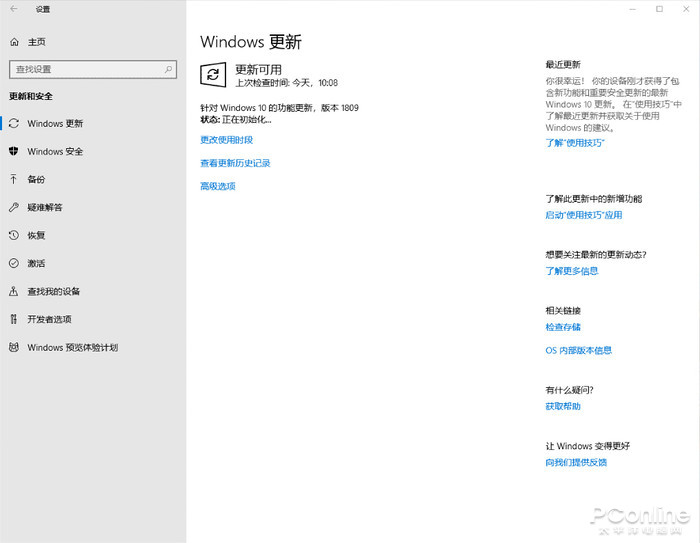
图1 十月更新推送提醒
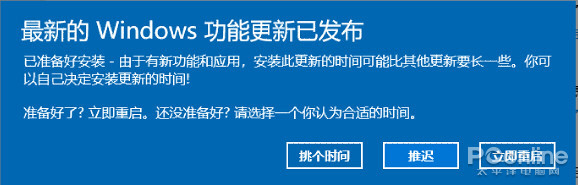
图2 安装十月更新
Windows 10 1809更新了啥?新功能全体验
安装好十月更新,来到桌面,看上去跟上一版本没有多大区别,实际上,十月更新带给用户的重大变革更新也确实没多少,连呼声较高的Sets(标签化)功能也没有加入,所以此次更新可以理解为性能更新版本。
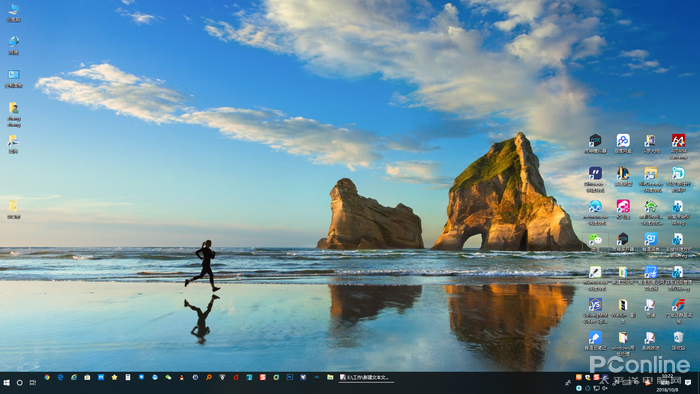
图3 十月更新桌面
资源管理器也有了暗黑模式
首先来看看界面的变化,在上一版中,微软给用户带来了“亮/暗”的应用模式,也就是目前许多应用所带有的夜间模式,避免在晚上使用时屏幕过亮。在新版中,资源管理器也有了暗黑模式了,只是在暗黑模式下看上去一片漆黑,颜色过度突兀,整体效果不太好看。
相关设置:设置→个性化→颜色→选择默认应用模式。
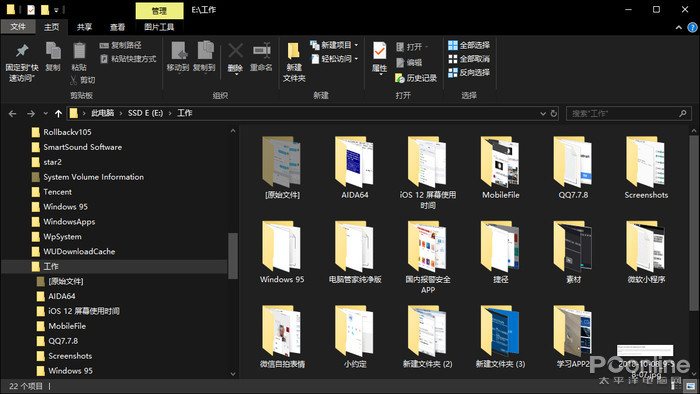
图4 资源管理区的暗黑模式
小娜新变化 搜索更方便
在Windows 10中的语音助手小娜,这次又有了新的改变。点击小娜助手按钮后,默认不再显示小娜语音识别状态,而是默认为搜索状态,用户可以在这里快捷的搜索本地文件以及网页内容。
搜索结果分类为了:全部、应用、文档、电子邮件、网页、人员、设置、视频、文件夹、音乐、照片。网页内容则分两列,左侧为搜索建议,右侧为搜索结果。
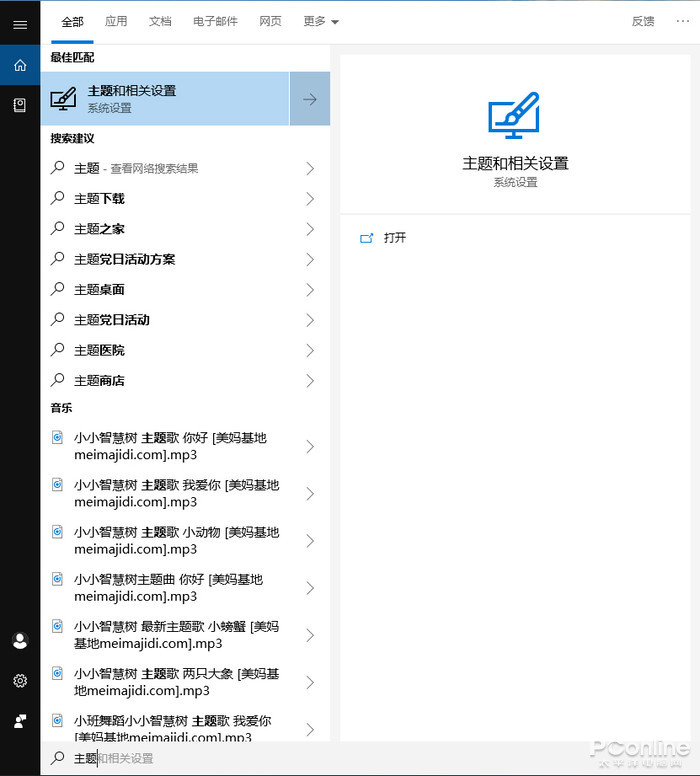
图5 普通内容搜索
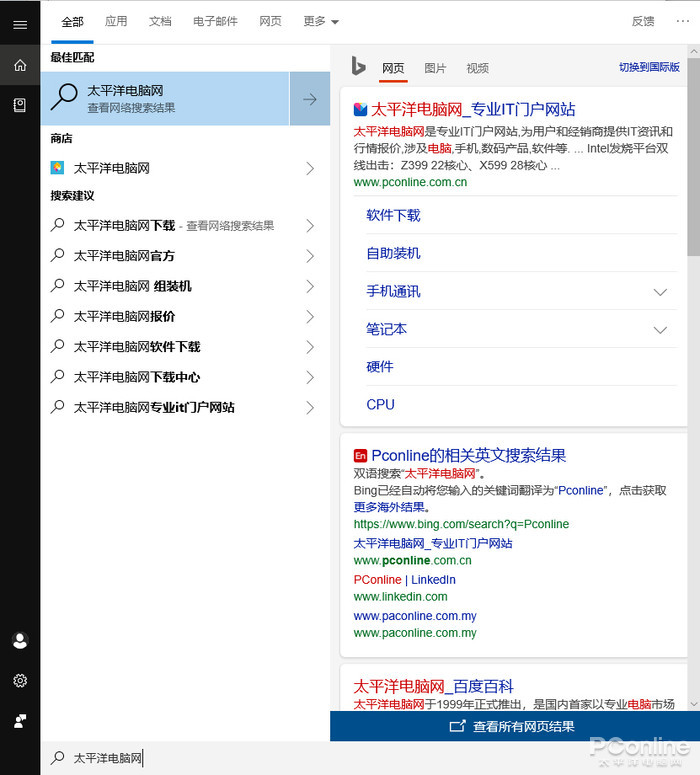
图6 网页内容搜索
当用户点击右下角的麦克风按钮后才切换为原来的小娜状态。小编依然认为小娜的标志微软何不弄个卡通形象出来,就像以前的瑞星小狮子,让用户可以灵活选择需要哪种模式,目前在台式机需要用到小娜的地方还太少了点。毕竟桌面小卡通形象更吸引用户关注。
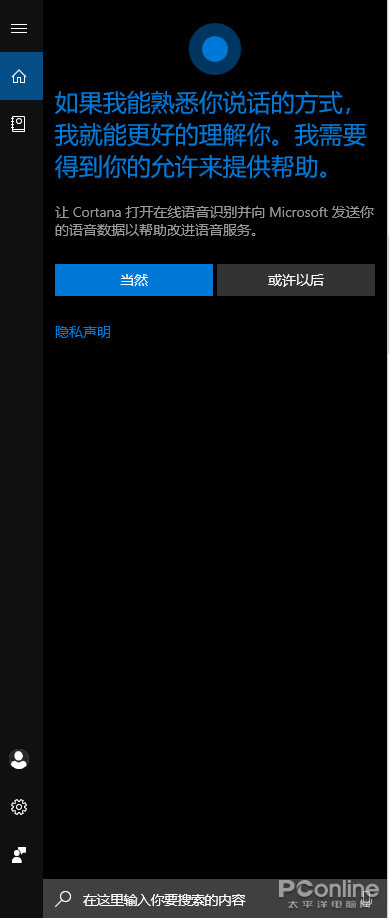
图7 小娜语音助手
剪贴板增强 能存储多条目录也能云同步
在Windows的剪贴板,有个不好的地方就是只能复制一个内容,旧的内容会给新的内容替代,但用户复制多项内容时会造成不便。所以许多剪贴板增强工具颇受欢迎(如Ditto)。不过在十月更新中,剪贴板得到了加强,现在用户可以开启多剪贴板记录,然后可以在多个记录中选择某条记录进行粘贴。
这个功能默认是关闭的(公共电脑中开启需注意隐私),用户需要在:设置→系统→剪贴板中开启“剪贴板历史记录”,该功能将自动记录用户多次复制的内容,然后用户就可以使用“win+V”快捷键来开启剪贴板内容管理器来选择性粘贴某条内容。剪贴板内容可清空也可固定。
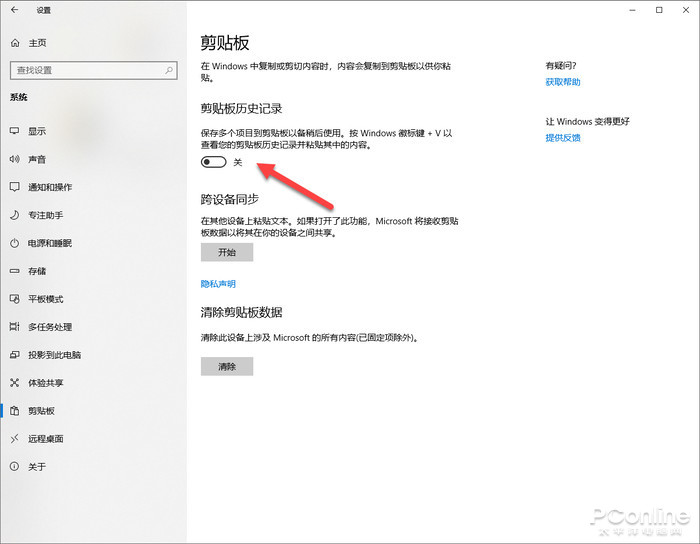
图8 开启剪贴板历史记录
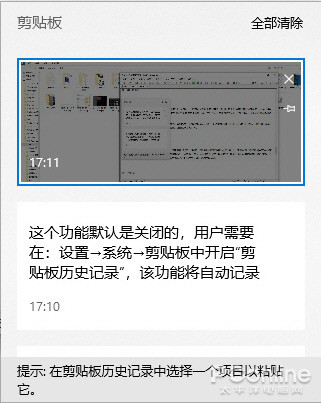
图9 剪贴板内容管理器
不过目前,这个剪贴板工具只支持文本内容以及截图的存储,对于用户复制的文件等内容无法存储。这个工具的窗口是不能移动的,且失去焦点会自动隐藏。
此外这个剪贴板工具还支持云功能,也就是用户可以将在电脑中复制的文本内容直接在手机中粘贴。如何实现这个功能呢?需要在手机中安装一款名叫SwiftKey的输入法才行。嗯,那个笑话里的场景被实现了。小编测试了一下,没有同步成功,不知为何。
图10 开启云剪贴板功能
新的截图工具 第三方截图工具瑟瑟发抖
Windows的截图工具太过于简单,以至于不少用户使用第三方截图工具来进行截图与标注操作。不过在新版Windows中,内置了一款新的截图工具“截图与草图”,使用它用户可以进行“矩形、任意形状以及全屏”截图操作。快捷键 Win + Shift + S 可以打开截屏工具条。
图11 截图与草图
图12 截图工具栏
图13 任意形状截图
使用该工具截图后用户还可以进行简单的备注、标注、裁剪、加标尺等操作。
图14 截图后操作
不断增强 Edge新变化
作为IE浏览器的继任者,微软对Edge浏览器投入了不少人力物力,每次系统更细都会带来Edge的新变化,此次更新也给Edge浏览器带来了不少新功能。
● 可以自定义在工具栏中显示的功能按钮。
● 可以屏蔽指定网站自动播放视频内容。
● 在阅读模式中可以采用“行聚焦”功能突出显示内容。
● 可导入其它浏览器的书签及浏览记录。
● 可以在收藏栏中集中查看收藏、阅读列表、历史记录及下载内容。
● 在网页中选中关键字后可用小娜进行同页面搜索。
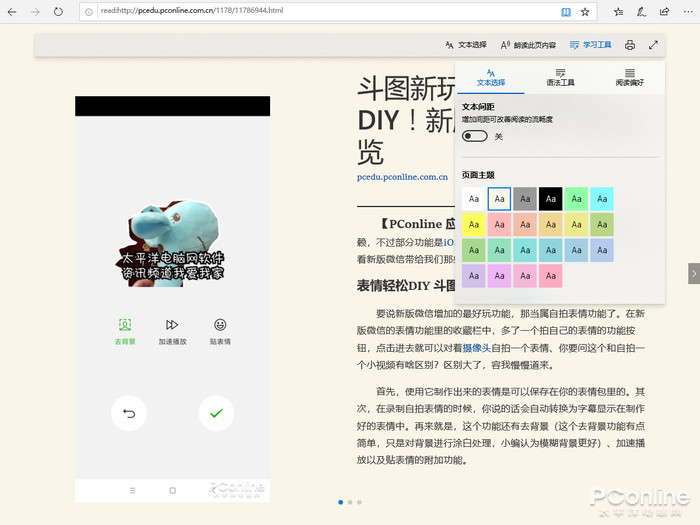
图15 阅读模式里的学习工具
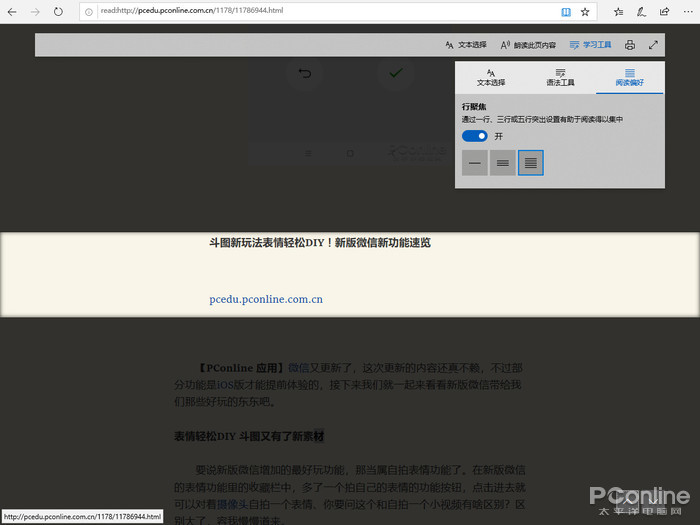
图16 行聚焦功能
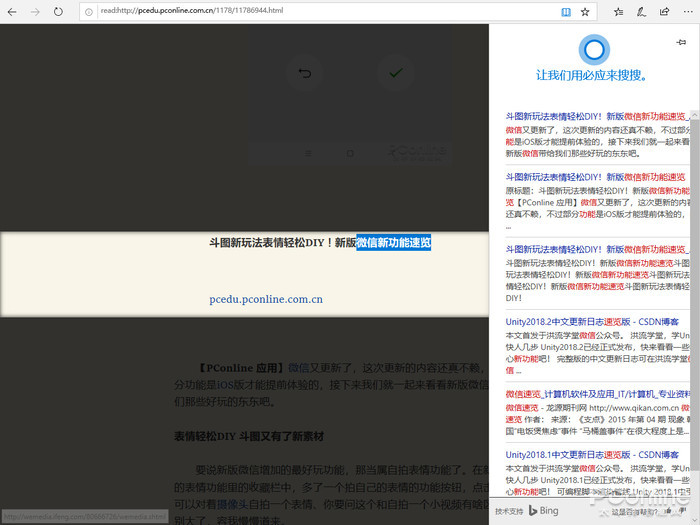
图17 小娜同页面搜索
其它细节小变化
● 在开始菜单磁贴分组中用户可以单击组名称来可以直接修改组的名称。
● 在记事本的右键菜单中新增加了“使用Bing搜索”选项,方便用户对选中的关键字进行快速的搜索操作。还专门为记事本增加了Unix/Linux/Macintosh回车不换行、换行才换行的两种新定义。
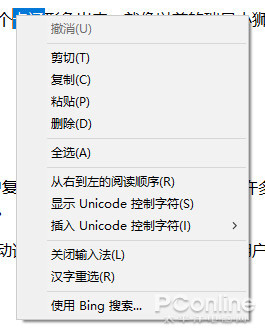
图18 快速搜索
● 系统内置的五笔输入法新增加了“五笔拼音混输”模式,这样一来对于使用五笔的用户来说不会五笔的时候就可以无需切换输入法了。还有就是,微软在输入法中增加了“输入见解”的人工智能辅助输入功能,帮助用户快速的进行单词输入与拼写更正等操作,提升输入效率。
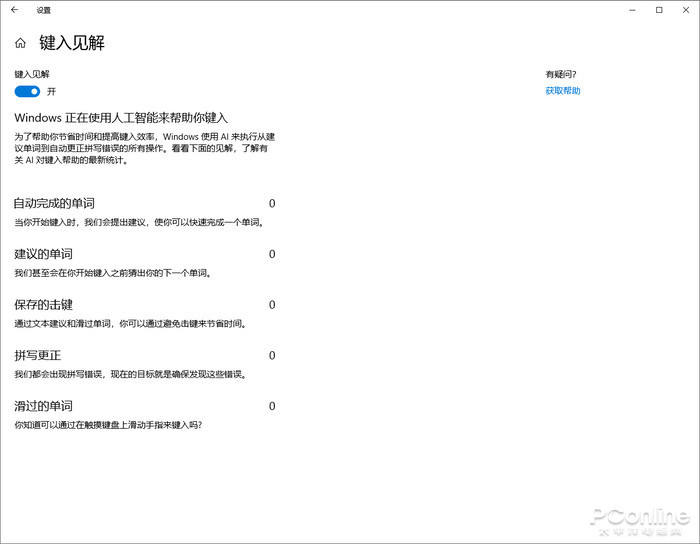
图19 键入见解
● 新增加 Emoji 157 个,用户可以通过 “Win + . ”快捷键来打开 Emoji 面板。
● 系统镜像中不再集成打印机、扫描仪等外部设备的驱动。这就意味着,如果是全新安装Windows的话,你得准备好对应的外设驱动。微软此举是为了缩小Windows安装包的大小。
● 照片UWP增加了时间线功能,还加入了基于人像面孔识别的视频相册制作功能。
● Game Bar增加音量控制功能,据说还能显示FPS,不过小编没看到。
● 可以使用生物特征识别功能来验证远程桌面的身份。
● 任务管理器中增加电源使用情况显示。
● Your Phone – 可以让你的 iPhone 和 Android 手机快速与 Windows 10 PC 共享照片,Android 手机还支持在 PC 端收发短信,将来还能在 PC 端使用 Android 应用,不过这个功能目前还不可用。
因Bug撤回 升级1809后容易遇到问题及解决方案
接下来就来说说为何微软要撤回这个版本更新呢?原因有二,一个是在安装新版本的时候,会导致用户的我的文档里的文件丢失(也有所桌面文件也被删除的),据说是遭到了删除,也有说法是说只是改了我的文档被改了一下路径,原目录下还有,有中招的用户可以找找看。(新推送已经修复这个bug)
你可别小瞧我的文档里的内容,即使你没有将文件存储在那里,那里也是一些游戏的存档目录,一些聊天软件的聊天记录目录,还有许多软件会在那儿存储资料文件。
也有用户怀疑是OneDrive文件夹保护措施所引起的,最可怕的就是说继续使用这个版本会持续的产生这个问题,不过这个说法未经证实,所以各位还是先备份一下我的文档以及桌面里的文件吧。
以下引用自微博,可能是我的文档被删除的原因:
在Windows 10 Version 1803版中有部分用户反馈启用已知文件夹重定向后会在旧位置产生空白的文件夹。然后微软为解决这个问题在Windows 10 Version 1809版中新增代码,自动对这个位置的文件夹进行删除。不幸的是由于此代码存在问题导致直接将用户文件删除,同时被删除的文件也不仅限于此前提的文档文件夹。可能会被删除的文件夹和文件包括:Windows 10桌面、文档文件夹、图片文件夹、屏幕截图、相机胶卷等。
幸运的是,小编一直有新装操作系统后更改我的文档存储目录的习惯,这次就没有中招。如有中招的用户可以联系微软,微软将提供数据恢复工具。

图20 装完系统修改我的文档目录
还有一个bug就是更新后许多APP无法联网。尝试的解决方案是 设置→网络和Internet→更改适配器选项→选择网卡→右键属性→勾选启用Internet协议版本6。
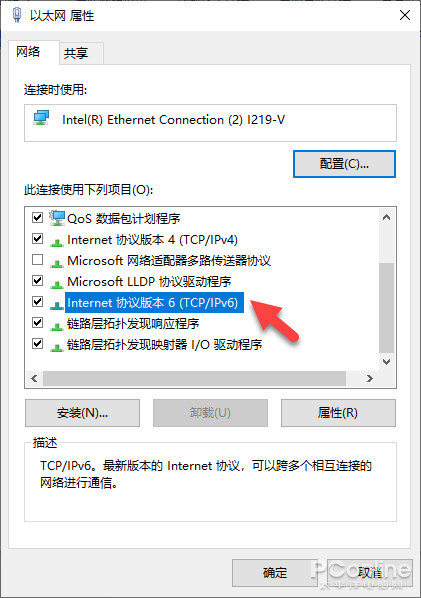
图21 启用Internet协议版本6
对于微软来说,在重大更新版本中出现误删除用户文件的Bug,实属不该!当然还有其它的Bug,比如 任务管理器 CPU 用量显示不准确,比如英特尔显示音频设备驱动程序的兼容性等等
再来说一个不算bug的bug,在新版系统的磁盘清理中,增加了一个“下载”选项,你可别勾选。另外,此次更新后旧系统占用磁盘空间达35G,所以确认新系统使用正常了,就把它清理了吧(磁盘清理→清理系统文件)。
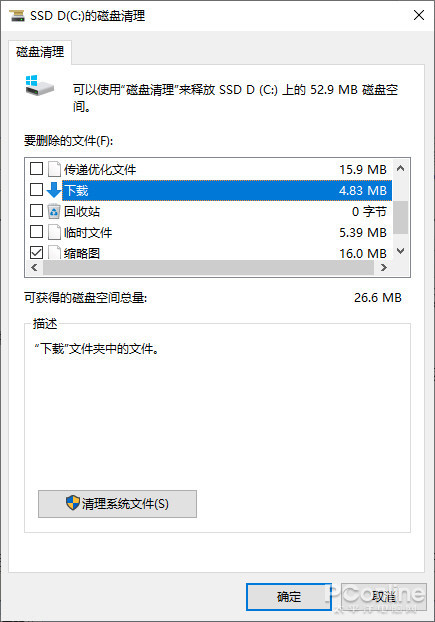
图22 新增下载目录清理
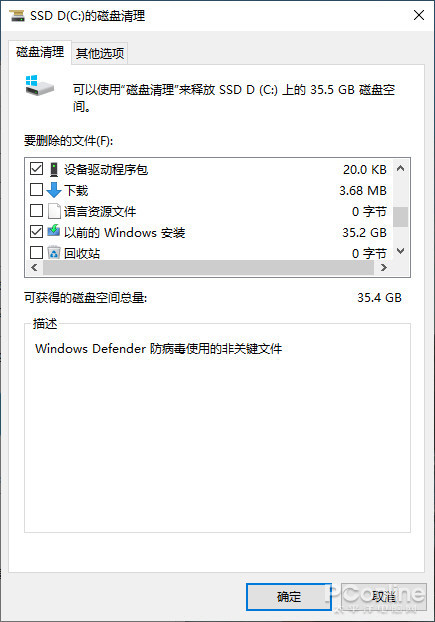
图23 35G大小的旧系统备份
目前,微软已经为这个出大BUG的版本进行了更新,用户可以使用Windows更新功能获取补丁。而新的版本也开始了重新推送。
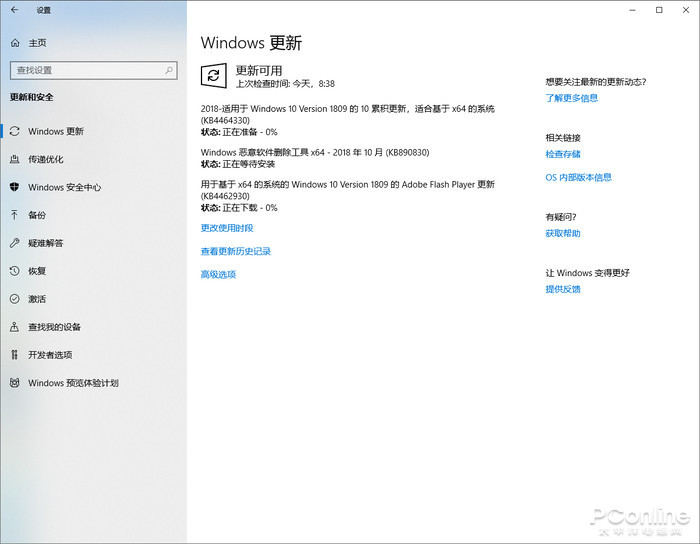
图24 已经可以获得补丁
总结
此次的Windows 10 2018十月更新,带给用户的新功能并不多,Bug却挺多的,在想要用户普及Windows 10的情况下,还发生这种事儿,那不是自己打自己的脸么?多多测试,别急于求成,毕竟更新的是操作系统,一个不留神,就会导致用户损失甚至重大损失,微软你别急,微软你得靠谱点!
相关文章
-
出去千万别说UI和美工是一个职业,千万别暴露你的缺点哦
文章来源:老铁商城2019-10-31 -
我优化多年的 C 语言竟然被 80行Haskell 打败了?
文章来源:老铁商城2019-10-20 -
当程序员遇到中秋节,会产生怎样的化学反应......
文章来源:老铁商城2019-09-18 -
淘宝、京东这些网站的哪个部分用了web前端技术?你能学会吗?
文章来源:老铁商城2019-09-18 -
Linux和哪些行业有关?2019Linux运维必备哪些技能?
文章来源:老铁商城2019-09-18 -
公认最具影响力的4种编程语言!平均薪资20K,Java第一
文章来源:老铁商城2019-09-18 -
PYPL 9 月编程排行榜:Python第一,继续称霸!就业薪资怎么样?
文章来源:老铁商城2019-09-18

 2019-06-19 18:11:58
2019-06-19 18:11:58




